Du förlitar dig på Weather-appen för att få uppdateringar i realtid om temperatur och exakta prognoser. Tyvärr går något fel och din Apple Watch uppdaterar inte längre väderappen. Låt inte förvirringen fortsätta längre och fixa väderappen för att komma till handling genom att prova några av de beprövade lösningarna. Tillräckligt med samtal, låt oss hoppa över för att felsöka problemet!
Tips för att fixa Apple Watch uppdaterar inte väderproblemet
Se till att Weather-appen har tillgång till mobildata (om du använder den på din iOS-enhet.)
Om du använder mobiltelefon på din iPhone, se till att Weather-appen har åtkomst till dina data. Om den redan använder data, avvisa den och starta om både din klocka och smartphone. Låt sedan appen använda data.
Steg 1 . Öppna appen Inställningar på din ihopparade iPhone.
Steg 2. Klicka nu på mobil / mobildata.

Steg 3. Bläddra ner och stäng av reglaget bredvid Weather.

Starta sedan om både din iOS-enhet och Apple Watch:
På iPhone X måste du hålla ned både sidoknappen och volym upp-knappen. Skjut sedan till strömmen.

På din iPhone 8/8 Plus eller tidigare iPhones håller du ned sidoknappen. Skjut sedan för att stänga av den.

Vänta en stund och håll sedan ned sidoknappen igen för att slå på din iPhone.
För att starta om smartklockan, håll ned sidoknappen. Sedan måste du dra skjutreglaget för att stänga av klockan.


Efter några sekunder, tryck och håll ner sidoknappen igen tills Apple-logotypen dyker upp.
Steg 4. Nästa gång, gå tillbaka till Inställningar → Mobildata → och slå sedan på strömbrytaren bredvid Weather-appen.
Kolla nu i väderappen att det skulle leva och sparka.
Se till att du har tillåtit Weather App för att komma åt din plats
Appen måste ha tillgång till din plats för att visa lokaliserad väderinformation. Så se till att du är på rätt linje.
Steg 1. Öppna Inställningar på din ihopparade iPhone → Tryck på Sekretess.
Steg 2. Knacka på platstjänster → tryck på Weather App.

Steg 3. Nu har du tre alternativ:
- Aldrig
- När du använder appen
- Alltid
Jag rekommenderar att du väljer Alltid så att appen har obegränsad åtkomst till din plats.

Problemet borde vara borta nu. Om så är fallet, underbart! Men om problemet fortfarande kvarstår, gå till nästa lösning.
Uppdatera OS på både din Apple Watch och iPhone
Uppdateras din iPhone och Apple Watch till den senaste versionen? Om nej är det värt att uppgradera till det senaste operativsystemet. Jag misstänker att den föråldrade versionen av operativsystemet kan förstöra din fest.
Uppdatera iOS på din iPhone
Se till att din smartphone har cirka 50% batteritid och är ansluten till Wi-Fi.
Steg 1. Starta inställningar på din iOS-enhet.
Steg 2. Klicka nu på Allmänt → Tryck på Programuppdatering.
Steg 3. Om det finns en uppdatering som väntar på dig, ladda ner och installera den som vanligt.
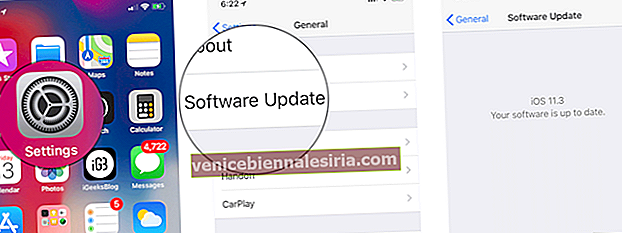
Uppdatera watchOS på din Apple Watch
Se också till att din iOS-enhet är ansluten till Wi-Fi. Dessutom måste klockan ha minst 50% batteri.
Steg 1. Se till att hålla klockan på laddaren tills uppdateringen har slutförts.
Steg 2. Starta appen Watch på din iPhone .
Steg 3. Se till att fliken Min klocka är vald om den inte redan är.
Steg 4. Klicka nu på Allmänt → Tryck på Programuppdatering. Hämta sedan uppdateringen.

Ange ditt lösenord för iPhone eller Apple Watch om du uppmanas till det.
Låt programuppdateringen slutföras.
Koppla bort din Apple Watch från iPhone och para ihop den igen
Det här är en kärnkraftslösning som kan bli av med envisa problem från din klocka. watchOS låter dig koppla från din bärbara enhet från iPhone och reparera den enkelt. Oroa dig inte för dina data eftersom de säkerhetskopieras automatiskt och du kommer att kunna återställa din smartwatch från den tidigare säkerhetskopian utan problem.
- Hur man avkopplar Apple Watch och iPhone
- Så här kopplar du ihop din Apple Watch med iPhone
Det är ganska mycket det!
Kolla nu att väderappen bör börja fungera perfekt på din Apple Watch.
Håll dig uppdaterad
Tio mot en har du äntligen övervunnit barriären. Men vilken av ovanstående lösningar löste problemet på din klocka? Det skulle vara trevligt att veta det i kommentarerna nedan.
Du kanske också vill komma ikapp med dessa inlägg:
- Apple Watch-band och remmar från tillverkare från tredje part
- Bästa Apple Watch Travel Apps

![Bästa 12,9-tums iPad Pro 2018-tangentbordsväskor [2021-upplagan]](https://pic.venicebiennalesiria.com/wp-content/uploads/blog/456/KKWB8ZB52Qpic.jpg)







